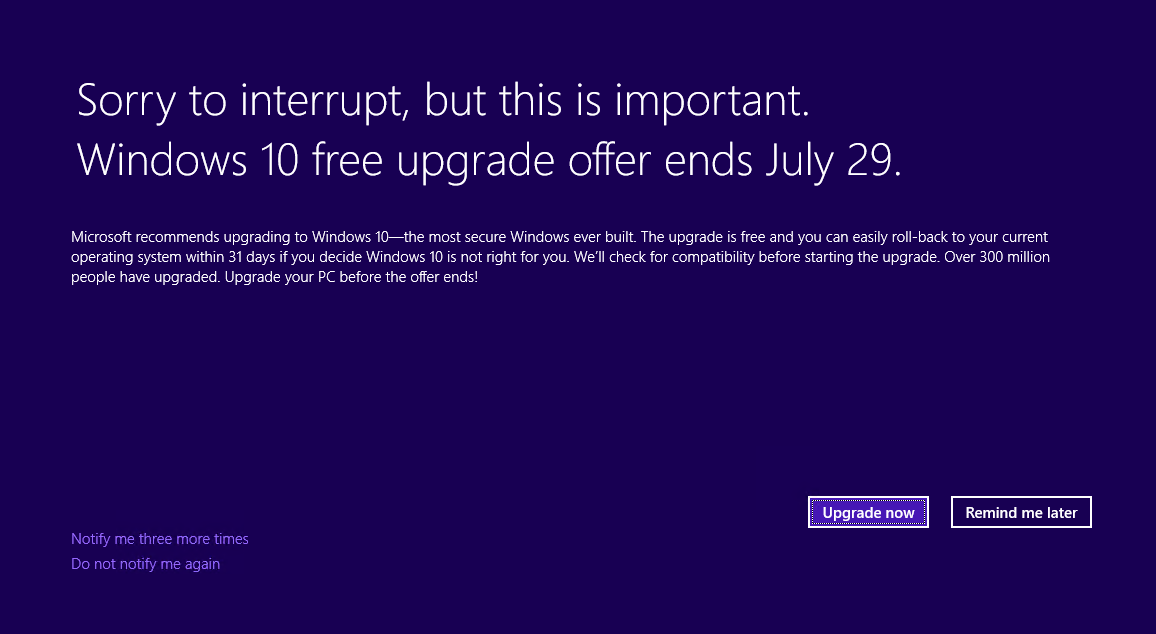「Windows 10」、8月2日の大型アップデートでどう変わる?--主な新機能を紹介
「Windows 10」、8月2日の大型アップデートでどう変わる?--主な新機能を紹介
Microsoftは「Windows 10」を、更新プログラムの定期配信と新機能の随時配信が特徴の「サービス」として提供したいと考えている。
Microsoftの主張どおり、Windows 10はある意味ではサービスである。しかし、複雑に錯綜する膨大なコードの集合体であり、暗黙的な後方互換性が確保されているという点において、以前のWindowsと実質的には同じものだ。Windows 10のセールスポイントである「新機能の随時配信」は、より高い頻度で新機能が追加されるという意味である。これは毎月配信される従来の累積的な品質更新プログラムと区別するため、「機能アップデート」と呼ばれている。
Windows 10は7月29日にリリース1周年を迎える。その4日後にあたる8月2日、Windows 10を実行中の3億5000万台に及ぶPCに対し、大規模な機能アップデート「Anniversary Update」の配信が開始される予定だ。
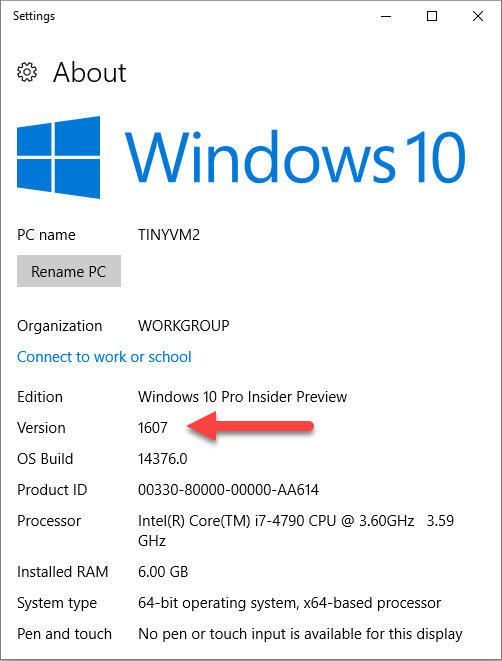
Anniversary Update(正式なバージョンは「1607」)では、従来のサービスパックが色あせるほどの大規模な改善が行われる。そんなAnniversary Updateの新機能を、最新のプレビュー版に基づいて紹介しよう。
アップデートの労力「Windows as a Service(サービスとしてのWindows)」であるWindows 10の不満点は、大規模な機能アップデートのインストールを頻繁に強いられることだ。筆者はこの数週間にわたり、Windows Insider Programで提供される最新のプレビュー版を、新旧入り交じる十数台のPCにインストールした。比較的新しいCPUとSSDを搭載した最近のPCでは、アップデート自体の所要時間は20分から25分程度だった(これにはダウンロードに要する時間は含めていない)。
一方、最も古い部類に入る3年前にリリースされた「HP Stream 11」は、Atomプロセッサと2GバイトのRAMを搭載しているが、アップデートの所要時間は1時間に及んだ。低速の機械式ハードディスクを搭載した2009年頃のPCでも機能アップデートは可能だと思われるが、さらに時間がかかることを覚悟しておいたほうがいいだろう。
バージョン1607では月例の累積的な更新プログラムの扱いが大きく変更される。自動更新を延期する機能は、このバージョンでも提供されない(「Windows Update for Business」のポリシー設定を使用する場合を除く)。だが、1日の中でPCを使用している時間を、「アクティブ時間」として最大12時間まで設定できるようになる。
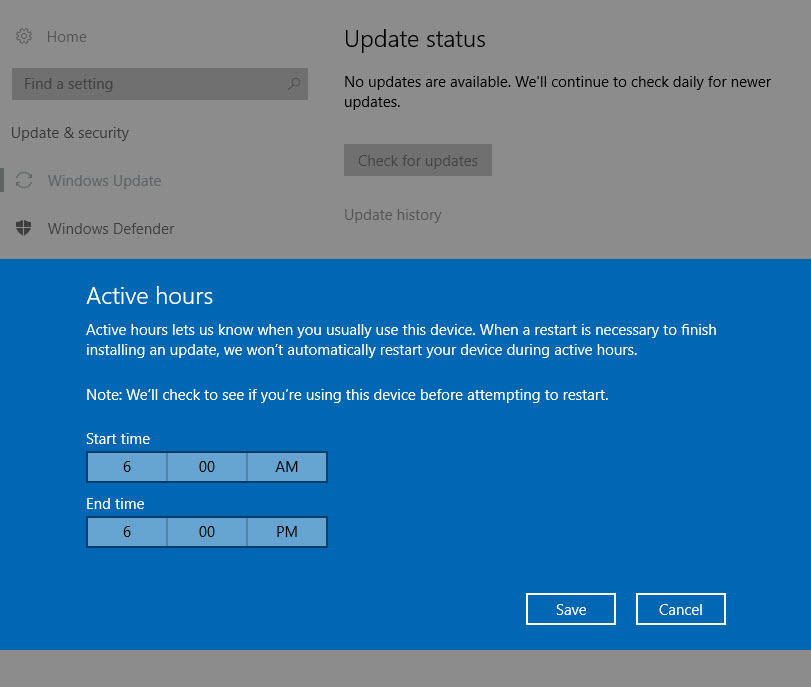
アクティブ時間に設定した時間帯はWindows 10の自動更新が無効化され、作業を中断される煩わしさから解放される(少なくとも理論的には)。ダウンロードが完了した未インストールの更新プログラムがある場合は、インストールする時刻を手動で設定できる。
「Windows 10」無償アップグレードの通知、一部で全画面表示に
「Windows 10」への無償アップグレード期間が7月29日をもって終了する。Microsoftは、その日に向けた最終段階において「Get Windows 10」(GWX)プログラムを改訂し、通知画面を変更した。「Windows 7」や「Windows 8.1」を稼働させているユーザーは、あと3週間と少しで終了する無償アップグレード期間中に、全画面での通知を含む、Microsoftからの「最後のひと押し」を目にすることになるはずだ。
詳細については、「Windows 8.1 and Windows 7 SP1 end of free upgrade offer notification」(Windows 8.1および「Windows 7 SP1」における無償アップグレード期間終了の通知)と題された同社のサポート技術情報ページで確認できる。このページには、通知画面のスクリーンショットとともに、該当画面をそれ以降表示させないようにするための情報も記載されている。
このスクリーンショットの左下隅には、注目に値する2つのリンクがある。このリンクをクリックすることで、今までのように単に画面を閉じるのではなく、「あと3回通知する」か、もはや決意が揺らぐことはないため「今後、この通知を表示しない」のかを選択できるようになっている。
「今後、この通知を表示しない」を選択した場合、アップグレードの通知は一切行われないようになる。
なお、最新のGWXアプリがインストールされている場合や、以前にレジストリを変更し、Windows 10へのアップグレード通知を抑止している場合、この通知が表示されることはない。
また、過去にWindows 10をアンインストールしている場合や、インストール時に問題が発生して元の状態にロールバックされている場合、使用しているPCがWindows 10に対応していないと判断された場合にも通知は表示されない。